word怎么去掉波浪线 word文档下面有波浪线的去除方法
更新时间:2020-12-15 17:23:56作者:fang
word是我们生活中很常用的一款文档编辑软件,不管是学习还是工作我们经常会使用到。不过在使用时相信很多用户都遇到过这样的情况,那就是在word中打字时,文字下面会出现波浪线。用户不知道word怎么去掉波浪线,所以对此今天本文为大家分享的就是word文档下面有波浪线的去除方法。
具体方法如下:
1、我们点击如图所示页面上方菜单栏的审阅。
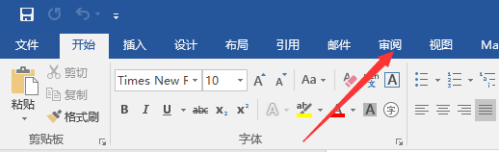
2、在审阅中可以看到【语言】,我们点击它。
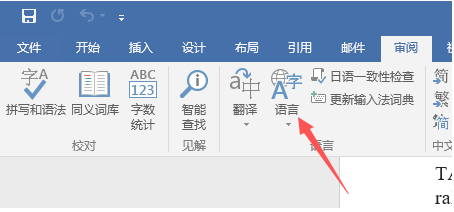
3、然后点击选择设置校对语言,如图所示:
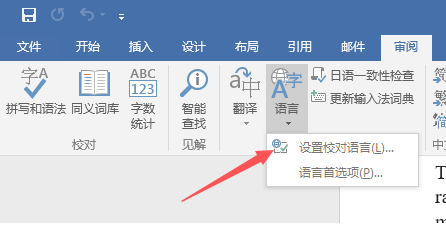
4、在弹出的弹窗中,勾选不检查拼写或语言,并取消勾选自动检测语言,然后点击设置为默认值。
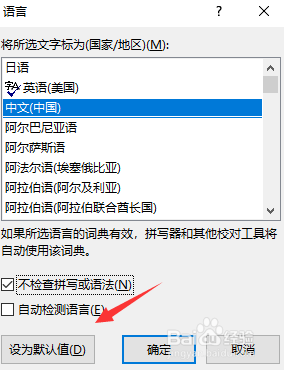
5、在如图所示的弹窗中,点击是。
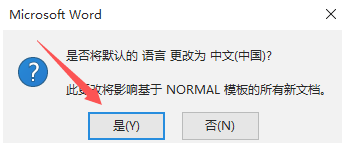
6、可以看到我们的波浪线已经取消啦,瞬间清爽了许多。
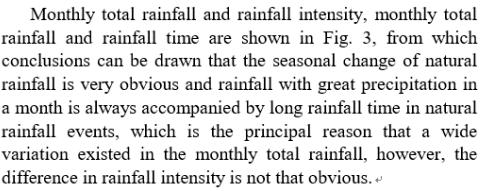
上面就是word文档下面有波浪线的去除方法啦,有需要的用户可以按照上面的步骤来操作哦。
word怎么去掉波浪线 word文档下面有波浪线的去除方法相关教程
- word文档波浪线怎么去掉 word文档下划波浪线怎么删除
- 文档中红色波浪线怎么去除 word文档波浪红线怎么去掉
- 怎样去掉word中的波浪线 怎样去掉word下面的波浪线
- word怎样去掉红色波浪线 word怎么不显示红色波浪线
- word绿色波浪线是什么意思 word里绿色的波浪线怎么去掉
- 文档里的红色波浪线怎么去掉 怎么去掉文字下面的红色波浪线
- Word文字下面有红色波浪线为什么 Word文字下面有红色波浪线如何去掉
- word蓝色波浪线如何去除 word蓝色波浪线怎么去掉
- word蓝色波浪线怎么加 word怎么添加蓝色波浪线
- 如何删除wps文档~~~+回车画的波浪线 wps文档删除回车画的波浪线技巧
- 电脑无法播放mp4视频怎么办 电脑播放不了mp4格式视频如何解决
- 电脑文件如何彻底删除干净 电脑怎样彻底删除文件
- 电脑文件如何传到手机上面 怎么将电脑上的文件传到手机
- 电脑嗡嗡响声音很大怎么办 音箱电流声怎么消除嗡嗡声
- 电脑我的世界怎么下载?我的世界电脑版下载教程
- 电脑无法打开网页但是网络能用怎么回事 电脑有网但是打不开网页如何解决
热门推荐
电脑常见问题推荐
- 1 b660支持多少内存频率 b660主板支持内存频率多少
- 2 alt+tab不能直接切换怎么办 Alt+Tab不能正常切换窗口如何解决
- 3 vep格式用什么播放器 vep格式视频文件用什么软件打开
- 4 cad2022安装激活教程 cad2022如何安装并激活
- 5 电脑蓝屏无法正常启动怎么恢复?电脑蓝屏不能正常启动如何解决
- 6 nvidia geforce exerience出错怎么办 英伟达geforce experience错误代码如何解决
- 7 电脑为什么会自动安装一些垃圾软件 如何防止电脑自动安装流氓软件
- 8 creo3.0安装教程 creo3.0如何安装
- 9 cad左键选择不是矩形怎么办 CAD选择框不是矩形的解决方法
- 10 spooler服务自动关闭怎么办 Print Spooler服务总是自动停止如何处理
